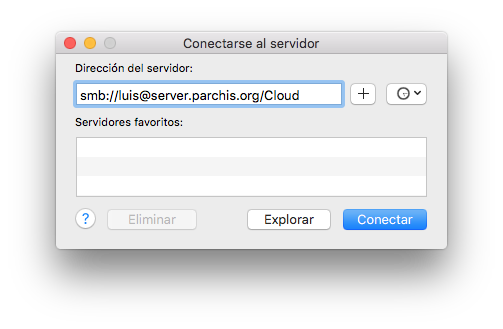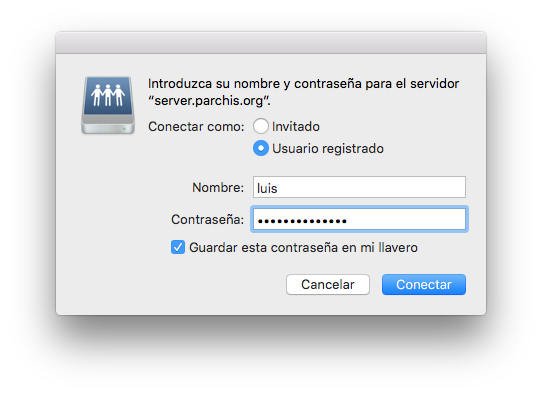SMB2 en Linux
En este apunte describo cómo entregar un servicio de ficheros a través de la red con SMB2 (Samba). Es un ejemplo muy sencillo, como servidor un equipo Linux y como cliente un Mac OSX. Tengo otro apunte sobre SMB y QNAP muy parecido.
SMB (Server Message Block) es un “Protocolo” de red que entre otras cosas hace posible la compartición de archivos e impresoras entre nodos de una red. Lo inventó IBM, pero el que lo modificó, lo llevó a la fama y hoy en día mantiene y sigue ampliando es Microsoft. CIFS (Common Internet File System) es un “Dialecto” de SMB. Un dialecto es un conjunto de “mensajes” que definen una versión particular del protocolo SMB. Microsoft implementa SMB en sus equipos y añadió múltiples mejoras en su dialecto CIFS. Samba es una implementación libre del protocolo SMB (o llámalo CIFS si quieres) que está disponible en plataformas GNU/Linux (por ejemplo el QNAP), Mac OS X o Unix.
- SAMBA 3.5.2 usa SMB1 (estable y muy implementado)
- SAMBA >= 3.6.0 usa SMB2 (entró en pista en 2014 en QNAP, MacOSX, …)
- SAMBA >= 4.0.0 usa SMB3 (ya por el 2014 estaba en “desarrollo”, estable y poco implementado)
El protocolo nativo de Apple de toda la vida eta AFP, desde OSX Mavericks incorpora y recomienda SMB2, ha pasado a considerarse el protocolo por defecto, en este PDF OSX Mavericks Core Technology Overview, pagina 21 encontrarás más información.
Instalación del Servidor
Se trata de un Linux con Gentoo e instalo Samba (versión 3.6.x // SMB2)
# emerge -v samba
[ebuild N ] net-fs/samba-3.6.25::gentoo USE="acl aio client cups fam ldap netapi pam readline server smbclient winbind -addns -ads -avahi -caps -cluster -debug -dmapi -doc -examples -ldb -quota (-selinux) -smbsharemodes -swat -syslog" ABI_X86="(64) -32 (-x32)" 33.323 KiB
:
Configuración
Preparo el fichero smb.conf. En este ejemplo voy a compartir un único directorio llamado /cloud
# cd /etc/samba/
# confcat smb.conf
[global]
workgroup = WORKGROUP
server string = Cloud Server
security = user
hosts allow = 192.168.1. 127.
log file = /var/log/samba/log.%m
max log size = 50
passdb backend = tdbsam
local master = no
domain master = auto
preferred master = no
dns proxy = no
max protocol = SMB2_10
display charset = UTF8
max xmit = 65535
socket options = TCP_NODELAY IPTOS_LOWDELAY SO_SNDBUF=65535 SO_RCVBUF=65535 SO_KEEPALIVE
read raw = yes
write raw = yes
max connections = 65535
max open files = 65535
[Cloud]
comment = Disco Cloud
path = /cloud
browsable = yes
oplocks = yes
ftp write only = no
recycle bin = no
recycle bin administrators only = no
public = yes
invalid users = "nobody"
read list =
write list = "luis"
valid users = "root","luis"
inherit permissions = yes
smb encrypt = disabled
mangled names = yes
Configuración
Arranco el servicio y lo configuro para que arranque de forma automática en el próximo boot
# systemctl start smbd
# systemctl enable smbd
```
<br/>
### tdbsam
El backend para guardar el nombre/contraseña de los usuarios de Samba puede ser: `smbpasswd`, `tdbsam` o `ldapsam`. Para entornos simples (caseros) el recomendado es `tdbsam`, formato “TDB” (trivial database). Las dos líneas relacionadas en la sección `[global]`de la configuración son:
```config
security = user
passdb backend = tdbsam
El siguiente paso es crear las cuentas en Samba, en este ejemplo creo solo una:
# pdbedit -a luis
Unix username: luis
NT username:
Account Flags: [U ]
User SID: S-1-5-21-1234567-123456789-1234567890-1011
Primary Group SID: S-1-5-21-1234567-123456789-1234567890-523
Full Name:
Home Directory: \\server\luis
HomeDir Drive:
Logon Script:
Profile Path: \\server\luis\profile
Domain: SERVER
Account desc:
Workstations:
Munged dial:
Logon time: 0
Logoff time: mié, 06 feb 2036 16:06:39 CET
Kickoff time: mié, 06 feb 2036 16:06:39 CET
Password last set: dom, 06 mar 2015 10:47:22 CET
Password can change: dom, 06 mar 2015 10:47:22 CET
Password must change: never
Last bad password : 0
Bad password count : 0
Logon hours : FFFFFFFFFFFFFFFFFFFFFFFFFFFFFFFFFFFFFFFFFF
Por si acaso lo necesitas, echa un ojo al comando pbedit, puedes borrar cuentas con pdbedit -x usuario o ver el detalle de una cuenta creada con pdbedit -Lv usuario.
Cliente OSX
Desde el Finder conecto con el servicio. Es tan sencillo como pulsar CMD+K en el Finder y escribir la notación apropiada
Nos pedirá la contraseña del usuario, que puedo guardar en el Llavero para que la próxima vez ya no la solicite